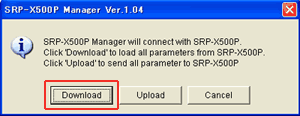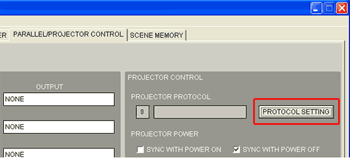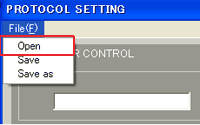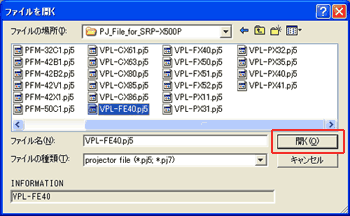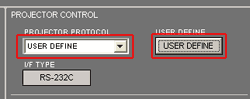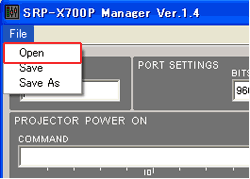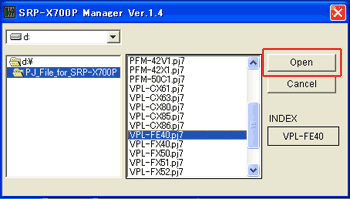SRP-X500P プロトコル設定ファイルの使用方法
SRP-X500Pのプロジェクター制御機能で、プリセットで対応していない機種については、プロトコル設定ファイルをダウンロードし、以下の設定を行うとSRP-X500Pから制御できます。
【設定ファイルの使用方法】
以下の設定を行うと、プロトコル設定ファイルの内容をSRP-X500Pに反映することができます。
- プロトコル設定ファイルをパソコン上の任意のフォルダに保存する。
- SRP-X500PとパソコンをRS-232Cケーブルで接続する。
- SRP-X500P前面のPROJECTOR PROTOCOL選択スイッチを”0”設定し、電源をONにする。
- SRP-X500P Managerを起動して、CommunicationメニューからConnectを選択し、Downloadをクリックする。
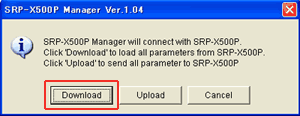
- PARALLEL/PROJECTOR CONTROLタブのPROJECTOR PROTOCOLボタンをクリックする。
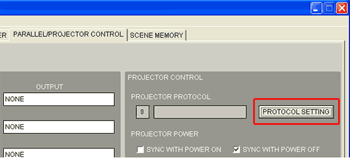
- PROTOCOL SETTING画面のFileメニューから、Openを選択する。
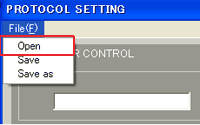
- ファイル選択ダイアログボックスで、保存したファイルを選択して、開くをクリックする。
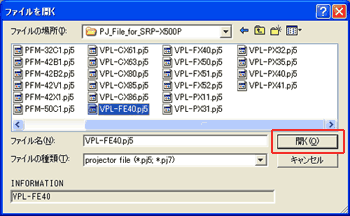
【確認】
SRP-X500Pからプロジェクター、ディスプレイの電源ON/STANDBYおよび入力端子の切換などを行い、正しく制御できるか、確認してください。
SRP-X700P プロトコル設定ファイルの使用方法
SRP-X700Pのプロジェクター制御機能で、プリセットで対応していない機種については、プロトコル設定ファイルをダウンロードし、以下の設定を行うとSRP-X700Pから制御できます。
【設定ファイルの使用方法】
以下の設定を行うと、プロトコル設定ファイルの内容をSRP-X700Pに反映することができます。
- プロトコル設定ファイルをパソコン上の任意のフォルダに保存する。
- SRP-X700PとパソコンをUSBケーブルで接続し、SRP-X700Pの電源をONにする。
- SRP-X700P Managerを起動して、REMOTE画面を選択する。
- PROJECTOR PROTOCOL選択ボックスで、USER DEFINEを選択する。
- USER DEFINEボタンをクリックする。
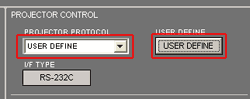
- USER DEFINE画面のFileメニューから、Openを選択する。
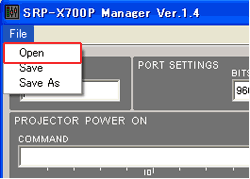
- ファイル選択ダイアログボックスで、保存したファイルを指定して、Openをクリックする。
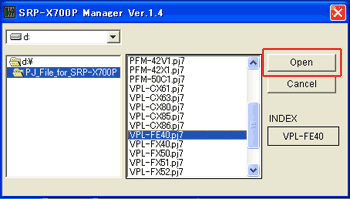
【確認】
SRP-X700Pからプロジェクター、ディスプレイの電源ON/STANDBYおよび入力端子の切換などを行い、正しく制御できるか、確認してください。